PS基础:怀旧单色调图片
1、打开素材。
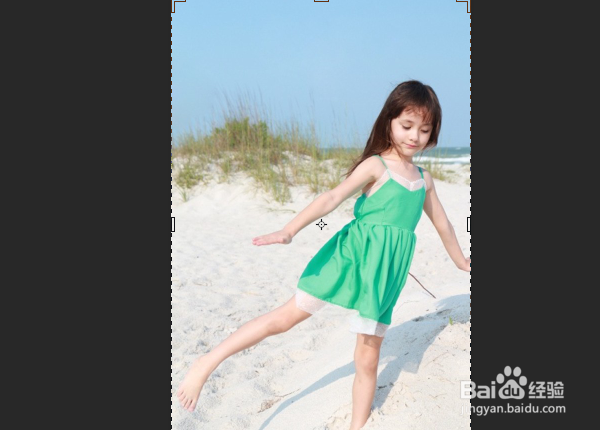
2、选择“调整面板”的“色相/饱和度”,创建一个新的调整图层
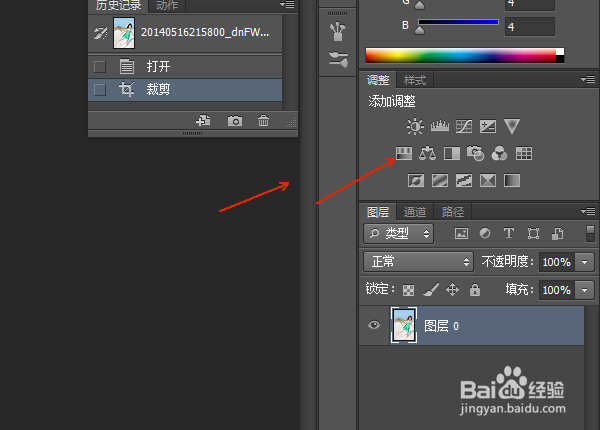
3、勾选“着色”并调整“色相”和饱和度。数值如下。
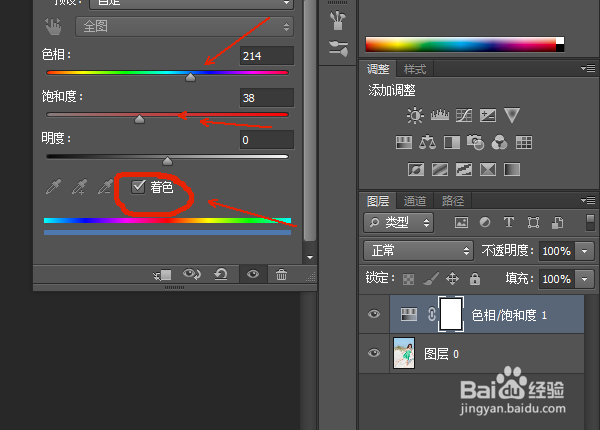
4、新建一个图层,图层混合模式设置为“划分”,前景色为R188 G134 B29,不透明度调整为40%

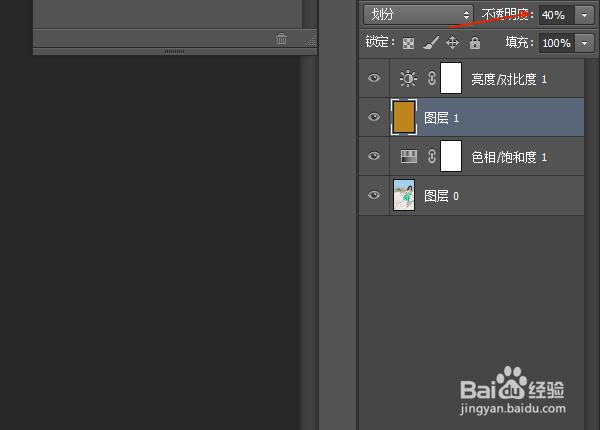
5、用油漆桶对新建的空白图层进行填充。

6、调整面板-选择“亮度/对比度”-创建新的调整图层。

7、调整曲线参数

8、菜单栏“图层”-“合并可见图层”。最终的效果图

声明:本网站引用、摘录或转载内容仅供网站访问者交流或参考,不代表本站立场,如存在版权或非法内容,请联系站长删除,联系邮箱:site.kefu@qq.com。
阅读量:118
阅读量:47
阅读量:56
阅读量:99
阅读量:26